Nvivo Transcription er en automatisert transkripsjonstjeneste innebygd i Nvivo -appen, som oppfordrer brukere til å innlemme en rekke kilder som feltnotater, intervjuer og innlegg på sosiale medier. Å imøtekomme ikke-tekstlige data, som videoer og lyd, gjør transkripsjon i Nvivo et allsidig verktøy for forskere.
De 6 trinnene for å transkribere lyd til tekst med Nvivo er oppført nedenfor.
- Forbered lydfilen: Forsikre deg om at lyden er av god kvalitet, fri for støy og i et passende format før transkripsjon.
- Importer lyd til Nvivo: Legg til lydopptaket i det Nvivo prosjektet, slik at det blir tilgjengelig for transkripsjon og analyse.
- Bruk automatisert transkripsjon: Spar tid ved å bruke NVivos innebygde transkripsjon eller en ekstern transkripsjonstjeneste for å konvertere talt innhold til tekst.
- Se gjennom transkripsjonen: Undersøk den transkriberte teksten grundig for å identifisere og korrigere eventuelle feil, unøyaktigheter eller feiltolkninger for datanøyaktighet.
- Analyser transkripsjonen: Utnytt NVivos analytiske funksjoner til å kode, kategorisere og trekke ut innsikt fra de transkriberte dataene, og forbedre forskningen eller prosjektforståelsen.
- Eksporter transkripsjonen: Eksporter den rensede og analyserte transkripsjonen i ditt foretrukne format for videre bruk, deling eller rapporteringsformål når den er fullført.
1 Forbered lydfilen
Det første du må gjøre for å klargjøre en lydfil for transkripsjon, er å kontrollere at lydkvaliteten er tilfredsstillende. Den andre tingen å gjøre er å sjekke at opptaket er klippet for å inkludere bare den nødvendige talen. Sørg for å lagre lydfilen i et format Støttes av Nvivo transkripsjonsprogramvare, og om nødvendig bruke en online omformer for å endre formatet.
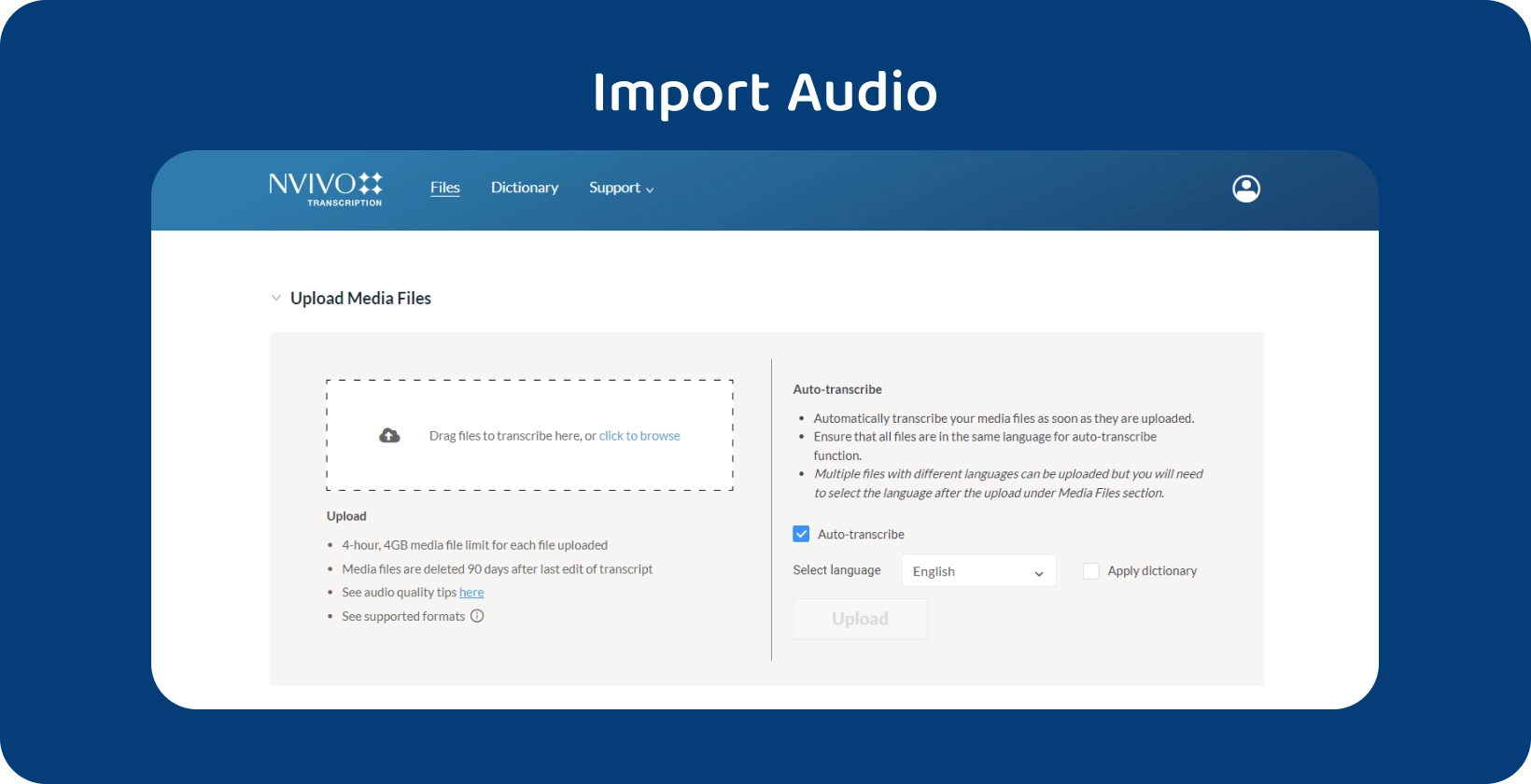
2 Importer lyd til Nvivo
Åpne først programvaren og skriv inn påloggingen for Nvivo transkripsjon som bedt om å importere lyd til Nvivo. Etter å ha logget inn, klikk på 'Nytt prosjekt' og navngi det ved å fylle ut 'Prosjekttittel' -boksen i begynnelsen av skjemaet som dukker opp. Velg ønsket språk for Nvivo grensesnittet fra rullegardinmenyen, klikk på "Neste" -knappen, juster eventuelle innstillinger i neste skjermbilde og klikk deretter "Opprett prosjekt". Et tomt Nvivo prosjekt vises etter å ha klikket på 'Opprett prosjekt'.
Klikk på 'Importer' -fanen øverst på skjermen for å importere en lydfil til Nvivo, klikk på 'Filer' -knappen for å åpne datamaskinens fil Explorer, velg de nødvendige lydfilene og klikk deretter 'Åpne'. En alternativ metode for å importere lyd til Nvivo er å åpne filen Explorer, gå til filplasseringen og "dra og slippe" dem inn i Nvivo -arbeidsområdet. Filene vises i 'filer'fanen under'Data'fanen i venstre panel.
3 Bruk automatisert transkripsjon
Gå til 'Modules' -fanen, klikk på 'Transkripsjon' -knappen under båndet øverst på skjermen, og dra og slipp deretter filen inn i transkripsjonsområdet som åpnes. Velg språket for opptaket ved hjelp av rullegardinboksen, og klikk på 'Transkriber' -knappen. Forvent at Nvivo automatiske transkripsjonen vil fullføres i halvparten av opptakets lengde.
4 Se gjennom transkripsjonen
Når transkripsjonen er fullført, klikker du på «Gå gjennom transkripsjon»-knappen. I tilfeller der knappen «Gå gjennom transkripsjon» ikke vises, klikker du på «Oppdater»-knappen øverst til høyre i transkripsjonsområdet. Ved å klikke på "Review Transcript" åpnes MyNVivo transkripsjon web editor, etterfulgt av en annen påloggingsprompt, og listen over de transkriberte filene.
Klikk på 'OPEN TRANSCRIPT' for å se hele teksten og gjøre nødvendige redigeringer som å tilordne høyttaleretiketter eller fikse inkonsekvenser med lyden ved hjelp av avspillingsfunksjonen. Klikk "lagre", åpne deretter Nvivo programmet på nytt og klikk på "import" -knappen for å koble den transkriberte teksten til den originale lydfilen etter å ha gjort de nødvendige endringene.
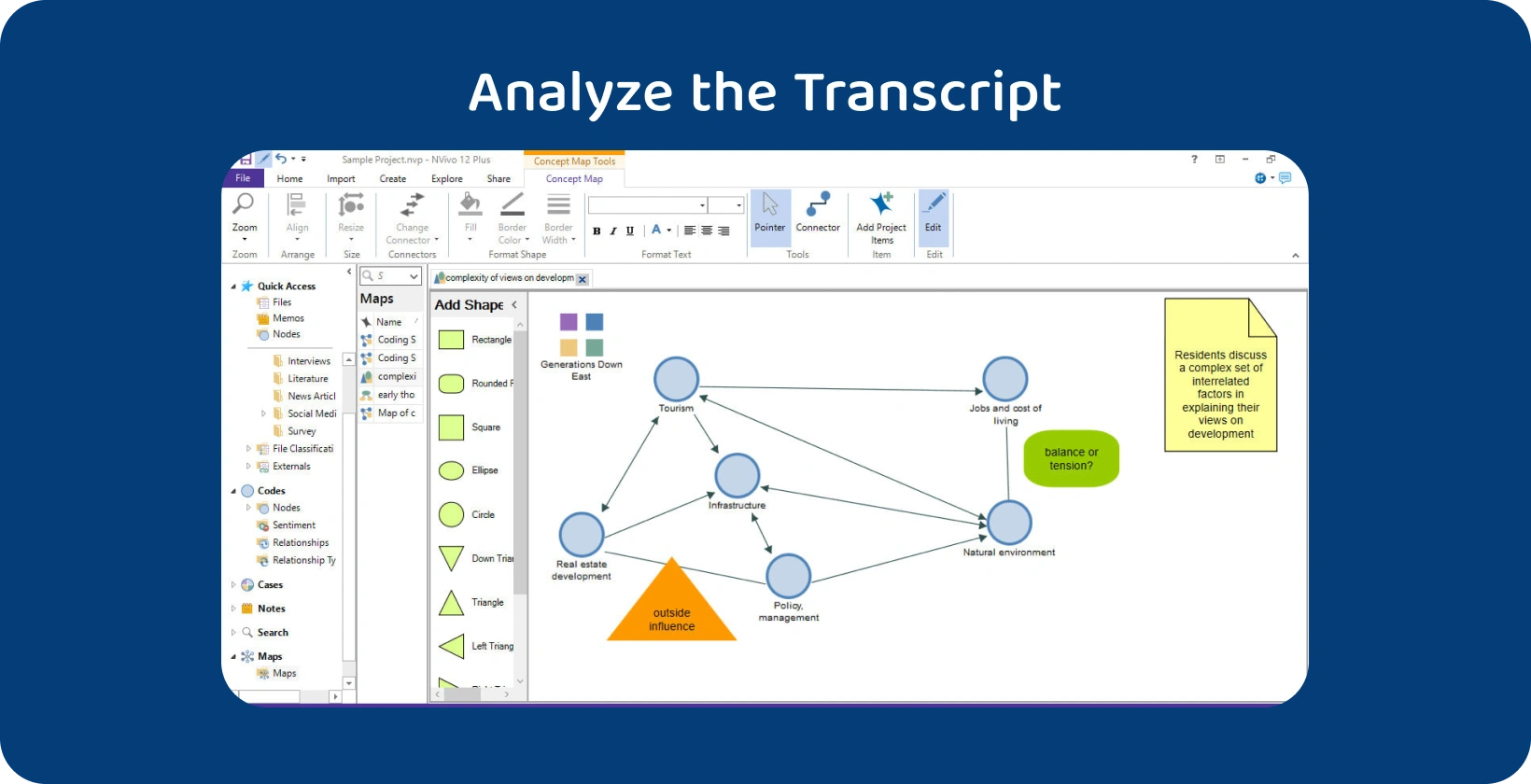
5 Analyser transkripsjonen
Åpne listen over dokumenter fra 'Filer'-fanen i panelet til venstre, velg transkripsjonen, og klikk 'Autokode' i båndet øverst på skjermen for å analysere transkripsjonen. Velg "Identifiser temaer" fra listen over alternativer og klikk "Neste" når veiviseren for autokoding åpnes.
Nvivo bruker nøkkelord for å identifisere temaer, og noterer temaer som mer betydningsfulle hvis de forekommer oftere i transkripsjonen. Nvivo grupperer temaene automatisk og identifiserer antall ganger hver enkelt vises i hver transkripsjon.
6 Eksporter transkripsjonene
Velg transkripsjonen som skal eksporteres, naviger til 'Data'-fanen, klikk 'Eksporter' og klikk deretter 'Elementer' i dialogboksen som åpnes for å eksportere en transkripsjon fra Nvivo til et Word dokument eller tekstfil. Velg 'Transkripsjon' fra eksportalternativene, velg de ønskede egenskapene og andre alternativer som skal inkluderes i eksportfilen, og klikk 'OK'.
Hva er Nvivo?
Nvivo er en dataprogramvare utviklet for forskere som systematisk organiserer kvalitative data uten å kreve at de laster ned flere organisasjonsverktøy eller kommer opp med et eget arkivsystem. Nvivo løfter ikke bare måten forskere er i stand til å visualisere og analysere kvalitative data, med AIdrevet tematisk koding og sentimentanalyse, men det tilbyr brukere tilleggsmoduler for transkripsjon og samarbeid som gjør teamarbeid mye jevnere.
Hva er NVivos primære bruksområder?
Forskere bruker Nvivo for å analysere ustrukturert tekst, inkludert intervjuer, fokusgrupper, undersøkelser, innlegg på sosiale medier og journalartikler. Nvivo skiller seg ut fra andre kvalitative forskningsverktøy fordi det gjør det mulig for brukere å importere innlegg fra sosiale medieplattformer som Instagram og Twitter. Det gir brukerne muligheten til å jobbe med videoene YouTube ved å konvertere dem til PDF-filer i appen.
Hva er formålet med Nvivo transkripsjon?
Formålet med Nvivo transkripsjon er å gjøre transkripsjon raskere, enklere og jevnere for Nvivo brukere, fordi de ikke trenger å lete etter en ekstern transkripsjonstjeneste eller håndtere ulempen ved å importere transkripsjoner.
Hvilke filformater kan Nvivo håndtere?
Den Nvivo programvaren lar brukerne importere Microsoft Word (.doc og .DOCx), Portable Document Format (.PDF), rik tekst (.RTF) og ren tekst (.TXT) filer. Nvivo er allsidig, og oppfordrer forskere til å innlemme varierte informasjonskilder, som intervjuer, feltnotater og presserende utklipp. Nvivo kan ikke transkribere videoene YouTube direkte, men programvaren har mulighet til å lagre nettsiden som en PDF for analyse.
Hva er fordelene med Nvivo?
Den Nvivo programvaren forbedrer kvalitativ forskning ved å organisere transkripsjoner, spore fullstendigheten av koding for hver enkelt, synkronisere med siteringsstyringsverktøy og tilby kraftige analytiske verktøy.
De viktigste fordelene ved å bruke Nvivo til å analysere transkripsjoner er oppført nedenfor.
- Strukturert tilnærming: Nvivo lar brukerne opprettholde en strukturert tilnærming til analyse ved å gjøre det mulig for dem å spore de opplastede transkripsjonene, måle fullstendigheten av koding og dokumentere eventuelle nye ideer under prosessen gjennom notater og merknader.
- Integrasjon med Citation Management Tools: Den Nvivo programvaren integreres med siteringsstyringsverktøy som EndNote, Zotero og Mendeley, noe som betyr at brukerne kan importere kildene de konsulterer mens de gjør undersøkelser.
- Omfattende språkdekning: Nvivo støtter Unicode, et kodesystem som gir et unikt tall til hvert tegn på de fleste språk og skript, slik at brukerne kan jobbe med praktisk talt alle språk.
- Sentralisert datalagring: Nvivo forenkler kvalitativ dataanalyse ved å lagre alle dokumentene relatert til forskningen på ett sted Den sentraliserte datalagringen betyr Nvivo brukere enkelt kan få tilgang til, søke og dele transkripsjonene sine.
- Sofistikert analyse: Nvivo lar brukerne identifisere og koble temaer på tvers av flere typer filer (Word Doc, PDF, Excel), noe som gjør prosessen med å sammenligne funnet av analysen med eksisterende litteratur mye jevnere Nvivo forenkler sofistikert analyse med en "matrisekoding" -funksjon som viser skjæringspunkter mellom to lister over elementer.
- Brukervennlig grensesnitt: Det Nvivo arbeidsområdet modellerer seg selv etter Microsoft Office, med sikte på å gi en intuitiv opplevelse for brukere, spesielt forskere som er kjent med Outlook Det Nvivo grensesnittet har et panel til venstre som viser alle mapper, og et panel til høyre som viser en prosjektoversikt og en mer detaljert forhåndsvisning av dokumentet nedenfor.
Hva er ulempen med Nvivo?
Nvivo er overveldende for nye brukere, mindre effektivt for store team og dyrt sammenlignet med andre kvalitative forskningsplattformer. Tematisk analyseprogramvare som Nvivo har blitt kritisert for å minimere forskerens innspill til analysen.
- Overveldende for nye brukere: Den Nvivo programvaren er tid- og arbeidskrevende for nye brukere å lære å bruke på grunn av antall funksjoner den tilbyr Nvivo er vanskelig for nybegynnere og krever mer treningstid enn andre transkripsjonsapper, så det passer best for erfarne forskere hvis analytiske krav overstiger manuell koding.
- Komplisert av store team: Nvivo gjør det enklere og raskere å generere sofistikert innsikt enn manuell analyse, men store forskerteam synes ofte programvaren er komplisert Teamet må sørge for at de trener alle teammedlemmer til samme ferdighetsnivå med programvaren og etablerer en forhåndsbestemt kodingsstruktur for å garantere gruppeavtale om temaer.
- Best egnet for institusjonelle abonnementer: Nvivo er ikke et rimelig alternativ for mange forskere, da det individuelle abonnementet er relativt dyrt Nvivo passer best for brukere hvis bedrift, utdanningsinstitusjon eller annen organisasjon sponser abonnementet deres Forskere som bruker Nvivo programvare som prøver å fullføre et prosjekt på et budsjett, har bare en måned til å gjøre det, før den gratis prøveperioden utløper, noe som generelt ikke er mulig.
- Distanserer forsker fra forskning: Manuell tematisk analyse krever at forskningen nøye undersøker dataene, identifiserer temaer, emner, ideer og mønstre selv Tematisk analyseprogramvare, som Nvivo, definerer kategorier og identifiserer temaer uten brukerens innspill Kritikere hevder at automatisert tematisk analyse distanserer forskere fra sin forskning ved å redusere den analytiske prosessen til identifisering og gruppering av nøkkelord.
Transkriptor: De nøyaktige transkripsjonene for forskere
Mens Nvivo tilbyr en pakke med verktøy for kvalitativ dataanalyse, inkludert egne transkripsjonstjenester, kan det ikke alltid oppfylle de høye nøyaktighetskravene for visse forskningsprosjekter. Det er her Transkriptor trinn inn som et uvurderlig verktøy for forskere som søker presisjon i transkripsjon. I motsetning til NVivos automatiserte transkripsjon, som kan slite med kompleks lyd eller forskjellige aksenter, spesialiserer Transkriptor seg på å levere svært nøyaktige transkripsjoner. Denne presisjonen er avgjørende for forskere som er avhengige av detaljerte og feilfrie transkripsjoner for å analysere talespråket nøye.
Ved å integrere Transkriptors transkripsjoner i Nvivokan brukerne forbedre dataenes nøyaktighet, noe som gjør analysen mer pålitelig og innsikten dypere. Enten det er for å transkribere intervjuer , forelesninger eller kvalitative data, Transkriptor utfyller NVivos evner, og sikrer at forskere har tilgang til transkripsjoner av høyeste kvalitet for sine prosjekter. Forsøke det gratis!
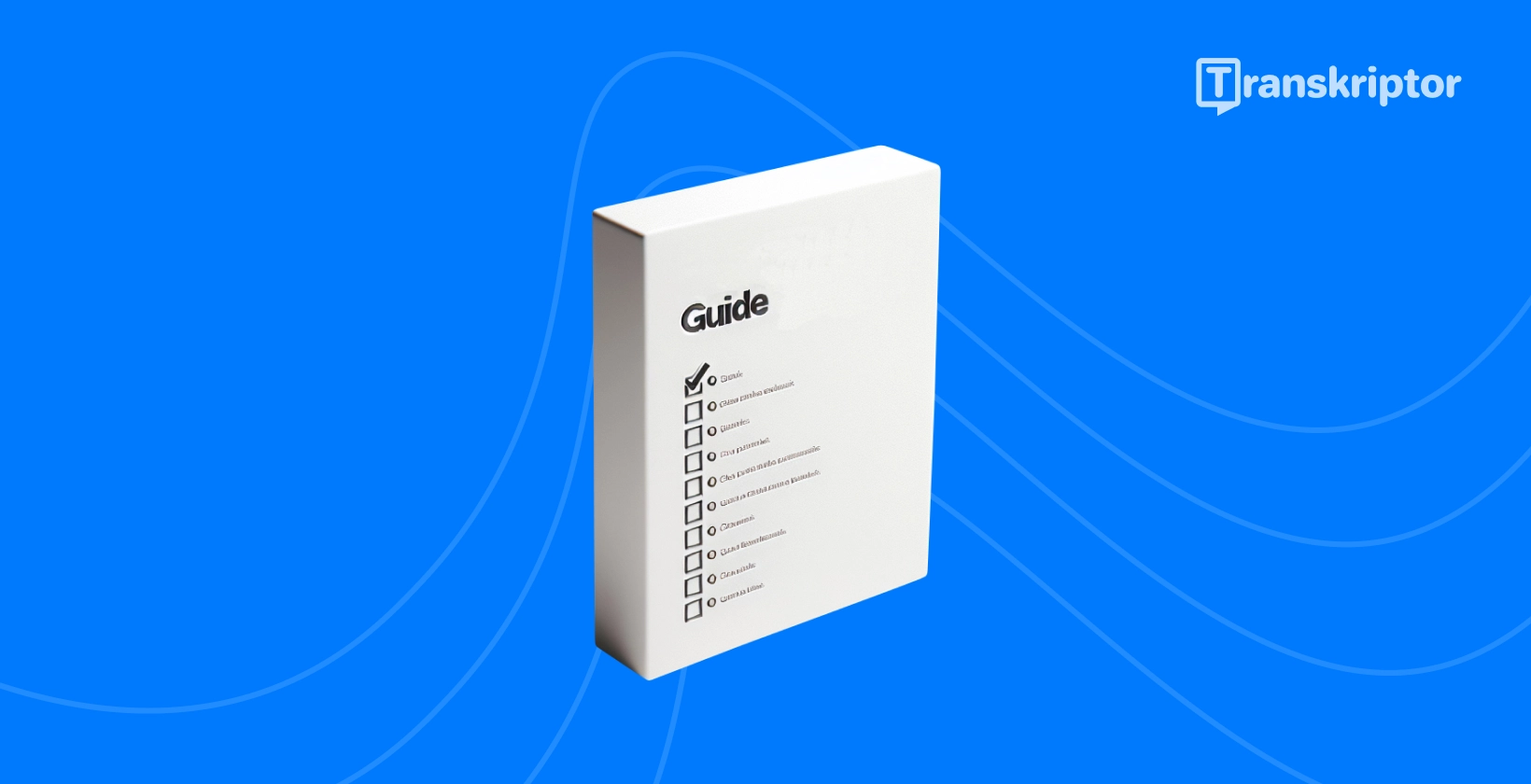





 Dubai, De forente arabiske emirater
Dubai, De forente arabiske emirater 